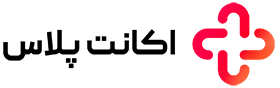راهنمای بهینهسازی گرافیک برای تجربه بهتر بازی روی پلیاستیشن 5
دوشنبه، ۲۹ اردیبهشت ۱۴۰۴

بهینه سازی گرافیک PS5 برای تجربه بهتر بازی یکی از مزایای مهمی است که موجب شده است بسیاری از گیمرها پلیاستیشن 5 را انتخاب کنند. کنسول بازی PS5 میتواند بهصورت اتوماتیک قابلیتهای تلویزیون کاربر را شناسایی کرده و بهترین کیفت تصویری را انتخاب کند. با اجرای بهترین تنظیمات گرافیک روی پلیاستیشن 5 از بازیهای مهیج این کنسول قدرتمند لذت خواهید برد. از طریق آشنایی با نحوه تنظیمات بهینه سازی پلیاستیشن 5 و اجرای آنها میتوانید انتخابی متناسب با سبک بازی و انتخابهای خود داشته و از بیشترین قابلیتهای گرافیکی کنسول استفاده کنید. در این مقاله از اکانت پلاس به روشهای بهینه سازی گرافیک PS5 برای تجربه بهتر بازی میپردازیم.
بخش های سختافزاری پلیاستیشن 5
همانند هر دستگاه الکترونیک دیگر، PS5 نیز از بخشهای نرمافزاری و سختافزاری تشکیل شده است. در ادامه مشخصات سختافزاری این کنسول بازی را بررسی میکنیم:
پردازنده PS5 دارای 8 هسته بوده و نوع پردازنده AMD Zen 2 است. همچنین پردازنده دارای فرکانس 5 گیگا هرتز است.
PS5 دارای حافظه 16 گیگابایتی از نوع GDDR6 و حافظه داخلی آن از نوع SSD سفارشی است. ظرفیت حافظه داخلی 825 گیگا بایت و سرعت خواندن حافظه داخلی 5 گیگا بایت بر ثانیه است.
درباره گرافیک PS5 نیز باید گفت که از نوع MD Radeon RDNA 2 بوده و تعداد هستههای آن 36 است. قدرت پردازش 3 ترافلاپس و فرکانس 23 گیگا هرتز نیز از ویژگیهای دیگر گرافیک PS5 است.
درایو نوری PS5 از نوع 4K UHD Blu-ray بوده و دارای 5 پورت HDMI 2.1, LAN, AC in, USB 3.1 Type-C و سه عدد USB 3.0 Type-A است.
بهینه سازی گرافیک PS5 برای تجربه بهتر بازی
پلیاستیشن 5 یکی از پرقدرتترین کنسولهای بازی جهان است و امکان تنظیمات بهینه، تجربه بازی لذتبخشی را به کاربران هدیه میدهد. PS5 بهعنوان جدیدترین نسل این کنسول بازی پیشرفتهای قابل توجهی داشته و تنظیمات گرافیکی جذابی در دسترس کاربران قرار میدهد. بهینه سازی گرافیک PS5 برای تجربه بهتر بازی تصویری واقعگرایانه و تجربه منحصربهفردی برای کاربران دارد. با کمک بهترین تنظیمات گرافیک روی پلیاستیشن 5 میتوانید لحظات جذاب و مهیجی داشته باشید. در ادامه به نحوه تنظیمات بهینه سازی پلیاستیشن 5 میپردازیم.
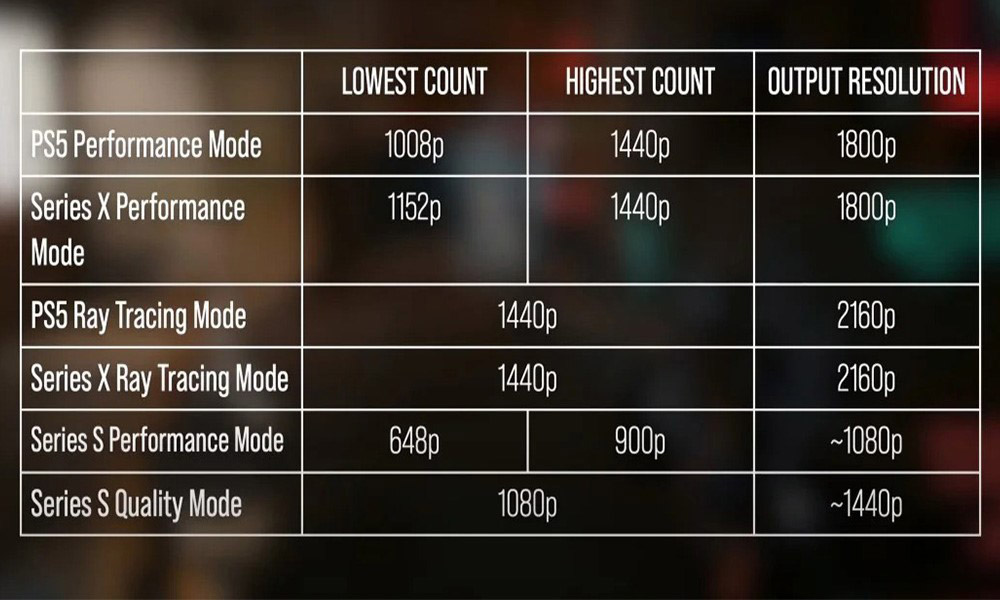
1. تنظیمات رزولوشن
اولین مرحله بهینه سازی گرافیک PS5 برای تجربه بهتر بازی تنظیمات مربوط به رزولوشن یا وضوح تصویر است. پلیاستیشن 5 دارای سه رزولوشن 1440p, 1080p و 4K است. برای تنظیمات رزولوشن به بخش تنظیمات PS5 رفته و گزینه Screen and Video را انتخاب کنید. از قسمت رزولوشن بهترین کیفیتی را که دستگاه شما از آن پشتیبانی میکند انتخاب کنید. رزولوشن 4K بیشترین وضوح تصویر را دارد و درصورتیکه تلویزیون یا مانیتور شما از این رزولوشن پشتیبانی نمیکند رزولوشنهای دیگر را امتحان کنید.
2. فعال سازی HDR
یکی از امکانات متمایز PS5 پشتیبانی از HDR (High Dynamic Range) است. این قابلیت موجب بهبود کنتراست بین بخشهای تاریک و روشن تصویر شده و طیف رنگها نیز وسیعتر میشود. با استفاده از این قابلیت تصاویری طبیعی و واقعیتر خواهید داشت. برای بهینه سازی گرافیک PS5 برای تجربه بهتر بازی، در بخش فعالسازی HDR ابتدا به بخش تنظیمات رفته و گزینه Screen and Video را انتخاب کنید. در ادامه باید گزینه HDR بر روی حالت اتوماتیک (Automatic) قرار گیرد. درصورتیکه مانیتور شما از HDR پشتیبانی میکند این ویژگی بهصورت خودکار فعال شده و کیفیت تصویر خودبهخود بهبود مییابد. قبل از اجرای این تنظیمات باید مطمئن باشید که تلویزیون شما از قابلیت HDR پشتیبانی میکند.
3. تنظیمات نرخ تازه سازی
منظور از نرخ تازهسازی یا Refresh Rate تعدادی دفعاتی است که در هر ثانیه تصویر بر روی صفحه مانیتور بازنمایی میشود. PS5 از قابلیت نرخ تازهسازی 60 و 120 هرتز پشتیبانی میکند. با استفاده از Refresh Rate 120 HZ بازیها با سرعت بیشتر و روانتر اجرا میشوند. این مورد برای بازیهای شوتر و اکشن ملموستر است. در فرایند بهینه سازی گرافیک PS5 برای تجربه بهتر بازی برای فعالسازی 120 هرتز ابتدا وارد بخش تنظیمات شده و به بخش Screen and Video شوید. از قسمت Video Output گزینه 120 Hz Output را بر روی حالت اتوماتیک تنظیم کنید. توجه داشته باشید که همانند قابلیتهای دیگر مانند HDR، تمام مانیتورها و تلویزیونها از نرخ تازهسازی 120 هرتز پشتیبانی نکرده و اجرای برخی بازیها نیز برای این حالت بهینهسازی نشدهاند.
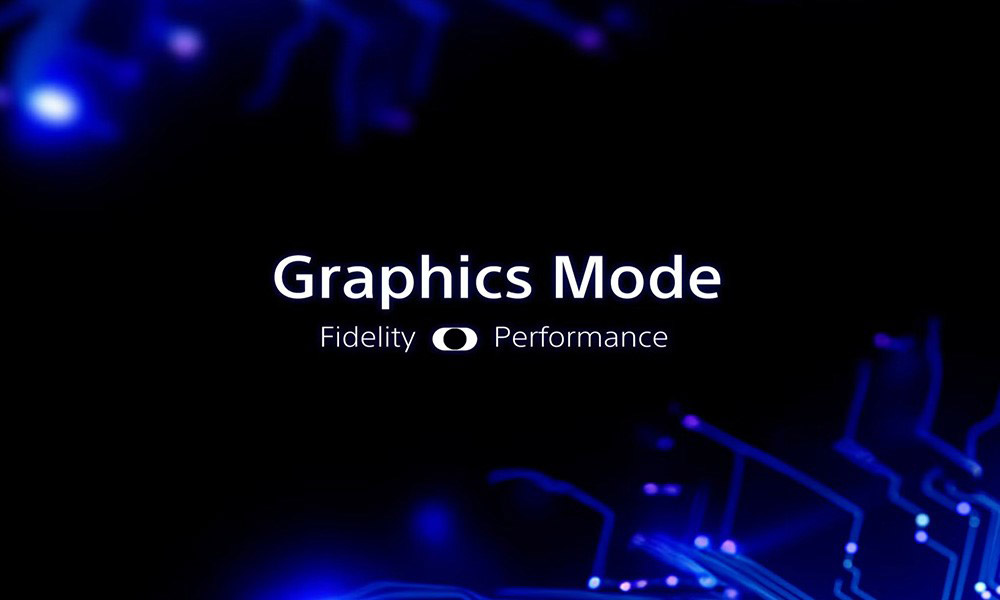
4. بهینه سازی گرافیک PS5 برای تجربه بهتر بازی؛ انتخاب حالت های گرافیکی
در ادامه اجرای بهترین تنظیمات گرافیک روی پلیاستیشن 5 تنظیمات مربوط به حالتهای گرافیکی در بازیها است. اغلب بازیهای جدید پلیاستیشن 5 دو حالت گرافیکی رزولوشن و پرفورمنس (Performance Mode و Resolution Mode) دارند. با استفاده از این دو حالت گیمر میتواند از بین دو حالت نرخ فریم سریعتر یا کیفیت گرافیکی بهتر یکی را انتخاب کند. بهینه سازی گرافیک PS5 برای تجربه بهتر بازی موجب ارتقای عملکرد PS5 میشود. هر کدام از این دو حالت ویژگیهای خاص خود را دارند که عبارتاند از:
Resolution Mode: بهترین کیفیت گرافیکی با رزولوشن 4K ارائه میدهد؛ ولی نرخ فریم میتواند به 30fps محدود شود.
Performance Mode: این حالت میتواند نرخ فریم بالاتر مانند 60-120fps اجرا کند؛ ولی احتمال اینکه کیفیت گرافیکی کاهش یابد وجود دارد.
در فرایند بهینه سازی گرافیک PS5 برای تجربه بهتر بازی پیشنهاد میکنیم که اگر از افرادی هستید که گرافیکهای بسیار دقیق و واقعگرایانه برای شما مهم است از حالت Resolution Mode استفاده کنید. برای بازیهای مسابقهای، اکشن یا شوتر نیز از Performance Mode استفاده کنید.
5. استفاده از SSD برای افزایش سرعت بارگذاری
یکی دیگر از موارد مربوط به نحوه تنظیمات بهینه سازی پلیاستیشن 5 مربوط به استفاده از SSD برای افزایش سرعت بارگذاری بازیها است. امکان استفاده از SSD یکی از ویژگیهای منحصربهفرد و نقاط قوت پلیاستیشن 5 است که موجب کاهش زمان بارگذاری بازیها میشود. درصورتیکه کاربر بخواهد بازیهای بیشتری را روی کنسول خود نصب کند میتواند با استفاده از SSD اکسترنال فضای ذخیرهسازی را افزایش دهد.
6. تنظیمات مانیتور و تلویزیون
در ادامه بهینه سازی گرافیک PS5 برای تجربه بهتر بازی، لازم است تنظیمات مربوط به مانیتور یا صفحه تلویزیون هم انجام شود. انجام این تنظیمات نقش مهمی در بهبود کیفیت گرافیکی دارد. حالتهای مربوط به تنظیمات مانیتور یا صفحه تلویزیون عبارتاند از:
Contrast & Brightness: با تنظیم کنتراست و روشنایی مانیتور کیفیت تصاویر افزایش مییابد.
Game Mode: در بسیاری از تلویزیونها، حالت Game Mode وجود دارد که موجب کاهش تأخیر ورودی یا Input lag میشود. زمانی که این حالت فعال شود اجرای بازیها روانتر و سریعتر خواهد بود.
پاک سازی منظم فضای ذخیره سازی PS5
علاوه بر بهینه سازی گرافیک PS5 برای تجربه بهتر بازی، پاکسازی منظم فضا ذخیرهسازی پلیاستیشن 5 نیز بر عملکرد کنسول بازی شما تأثیر مثبت میگذارد. برای حذف بازیها مراحل زیر را دنبال کنید:
ورود به بخش تنظیمات PS5
انتخاب گزینه Storage
انتخاب گزینه Games and Apps
انتخاب گزینه Delete Content
در ادامه دیتاهایی را که قصد حذف آنها را دارید انتخاب کرده و روی گزینه Delete کلیک کنید.

بهروزرسانی پلیاستیشن 5
بهینه سازی گرافیک PS5 برای تجربه بهتر بازی بسیار مؤثر است و علاوهبرآن این کنسول بازی باید همواره بهروز باشد. شرکت سونی با ارائه آپدیتهای جدید برای Firmwar ها، درایورها و سایر جزئیات PS5 ویژگیهای جدیدی را به آن اضافه میکند. برای اینکه بتوان از این کنسول جذاب استفاده بهینه داشت باید همواره بهروز باشد. بهروزرسانیها موجب بهبود کارکرد پلیاستیشن شما خواهد شد. برای بهروزرسانی باید مراحل زیر را انجام دهید:
رفتن به بخش تنظیمات
کلیک بر روی گزینه System
انتخاب گزینه System Software
انتخاب گزینه System Software Updastes and Settings
قراردادن گزینه Download Update Files Automatically بر روی حالت Enable
قراردادن گزینه Install Update Files Automatically بر روی حالت Enable
با انجام عملیات بهروزرسانی، اطلاع از نحوه تنظیمات بهینه سازی پلیاستیشن 5 و اجرای بهترین تنظیمات گرافیک روی پلیاستیشن 5 میتوانید از بازیهای جذاب این کنسول پیشرفته لذت ببرید.
اکانت پلاس مرجع رسمی فروش اشتراک های پریمیوم
باتوجهبه پیشرفتهای گسترده در حوزه گیمینگ و سرویسهای استریم وجود یک مرجع رسمی برای خرید انواع اشتراکها، گیفتکارت و... ضروری است. اکانت پلاس بهعنوان مرکز رسمی و قانونی فروش انواع اشتراکهای کاربردی، انواع گیفت کارت پلیاستیشن، اپل، محصولات فیزیکی و... مورد توجه و اطمینان بسیاری از کاربران قرار دارد. با خرید از اکانت پلاس میتوانید از خدمات و مزایای منحصربهفرد آن مانند تخفیفهای ویژه و هزینه مناسب نیز بهرهمند شوید.
جمعبندی
پلیاستیشن 5 یکی از قدرتمندترین کنسولهای بازی است که توسط شرکت سونی ارائه شده است. این کنسول پیشرفتهتر از پلیاستیشن 4 بوده و قابلیتهای جدیدی به آن افزوده شده است. بهینه سازی گرافیک PS5 برای تجربه بهتر بازی پرده از امکانات جدید این کنسول قدرتمند برداشته و میتوانید لحظاتی مهیج را تجربه کنید. برای اجرای بهترین تنظیمات گرافیک روی پلیاستیشن 5 باید تنظیمات رزولوشن، فعالسازی HDR، تنظیمات Refresh Rate و... را اجرا کرد. در نحوه تنظیمات بهینه سازی پلیاستیشن دو حالت Resolution Mode و Performance Mode وجود دارد که هرکدام ویژگی خود را دارند و انتخاب آنها به انتخاب شخصی کاربر بستگی دارد.
تیم تخصصی اکانت پلاس متشکل از متخصصان حوزه فناوری تلاش میکند تا بهترین خدمات را در این حوزه در اختیار کاربران قرار دهد. برای کسب اطلاعات بیشتر و دریافت خدمات مشاوره میتوانید از طریق بخش تماس با ما اقدام کنید.